在编辑器中运行测试
当您在 MATLAB® 编辑器或实时编辑器中打开基于函数的测试文件时,或当您在编辑器中打开基于类的测试文件时,您可以通过交互方式运行文件中的所有测试,或在光标位置运行测试。此示例说明在编辑器或实时编辑器中工作时如何运行测试。
在当前文件夹中,创建一个名为 sampleTest.m(或 sampleTest.mlx)的基于函数的测试文件。
function tests = sampleTest tests = functiontests(localfunctions); end function testA(testCase) verifyEqual(testCase,2+3,5) end function testB(testCase) verifyGreaterThan(testCase,42,13) end function testC(testCase) verifySubstring(testCase,"Hello World!","llo") end
当您创建测试文件时,编辑器(或实时编辑器)选项卡中的运行部分会更改为运行测试,并允许您运行文件中的测试。
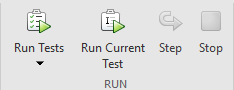
在运行测试部分中,点击 。MATLAB 会将文件中的所有测试添加到测试浏览器并运行它们。命令行窗口显示测试运行进度。在此示例中,所有测试都通过。
Running sampleTest ... Done sampleTest __________
现在,将光标放在 testB 函数中,然后点击运行当前测试。MATLAB 只运行 testB。
Running sampleTest . Done sampleTest __________
除了运行测试,您还可以使用运行测试部分中的测试选项来自定义测试运行。要访问测试选项的完整列表,请选择运行测试 > 自定义测试运行。MATLAB 使用所选测试选项,无论您是运行文件中的所有测试,还是仅运行光标所在位置的测试。
| 测试选项 | 描述 |
|---|---|
| 运行测试之前清除输出 | 在运行测试之前清空命令行窗口。 此选择在您的当前 MATLAB 会话的持续时间内保持不变。 |
| 严格 | 运行测试时应用严格的检查。例如,如果测试发出警告,框架会生成鉴定失败。 此选择在不同 MATLAB 会话之间持久保留。 选择此选项等效于将 |
| 并行 | 并行运行测试。仅当您安装了 Parallel Computing Toolbox™ 时,此选项才可用。 此选择在您的当前 MATLAB 会话的持续时间内保持不变。 选择此选项等效于将 |
| 调试 | 运行测试时应用调试功能。例如,如果遇到测试失败或未捕获的错误,框架会暂停测试执行并进入调试模式。 此选择在您的当前 MATLAB 会话的持续时间内保持不变。 选择此选项等效于将 |
| 使用测试浏览器 | 使用测试浏览器运行测试并显示结果。如果您通过清除使用测试浏览器选项选择不使用测试浏览器,则您的测试将在命令行窗口中运行。 此选择在不同 MATLAB 会话之间持久保留。 |
| 输出详细信息 | 控制为测试运行显示的输出详细信息量。 此选择在不同 MATLAB 会话之间持久保留。 为此选项选择值等效于将 |
| 记录级别 | 显示 此选择在不同 MATLAB 会话之间持久保留。 为此选项选择值等效于将 |
注意
严格、并行、输出详细信息和记录级别选项会在编辑器(或实时编辑器)选项卡和测试浏览器工具栏中的运行测试部分保持同步。如果您在其中一个界面中选择了一个选项,则该选择也应用于另一个界面。例如,如果您在测试浏览器中启用并行测试执行,则 MATLAB 会自动选择工具条的运行测试部分中的并行测试选项。